把电脑默认wps变成word文档 Win10如何将Word默认打开方式从WPS改为Office
更新时间:2024-08-12 10:30:40作者:yang
在日常工作中,我们经常会使用到文字处理软件来编辑和保存文件,在Windows系统中,默认的文字处理软件是WPS,但很多用户更习惯使用Office中的Word来进行文档编辑。如何将电脑默认的WPS文字处理软件变成Word呢?在Win10系统中,只需简单的几步操作就可以轻松实现。接下来让我们一起来看看具体的操作步骤吧。
方法如下:
1.点击键盘上的Win 键打开开始菜单
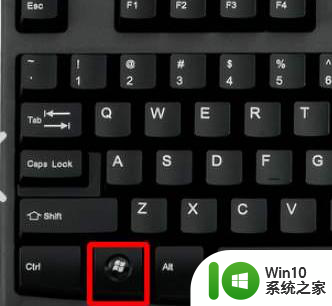
2.找到设置按钮打开'控制面板'
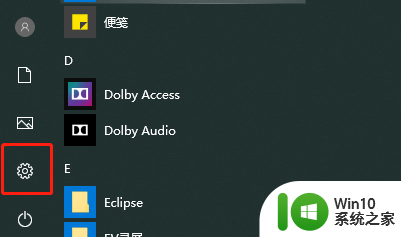
3.选择 '应用'
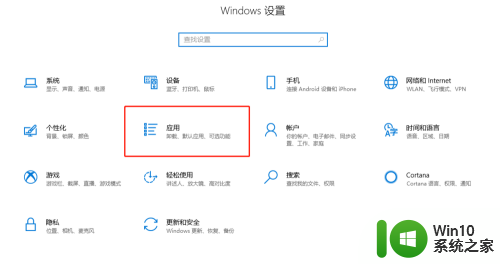
4.选择 '默认应用'
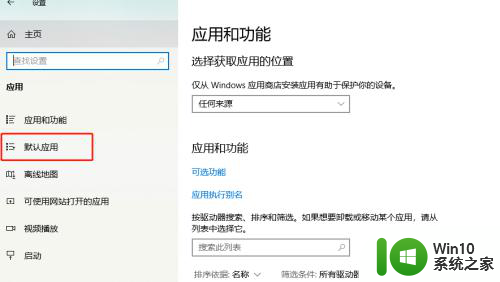
5.在下方找到 '按应用设置默认值'
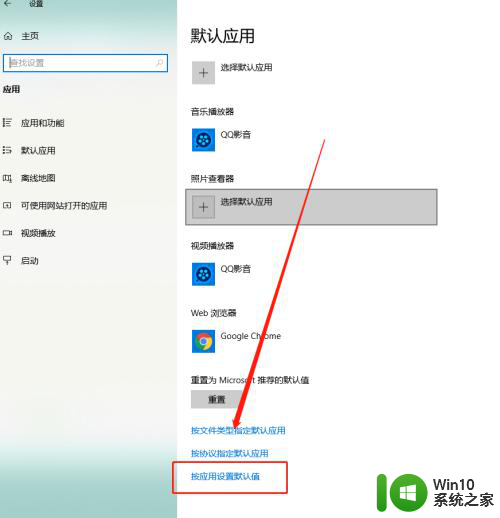
6.找到 'Word' 后点击 '管理'
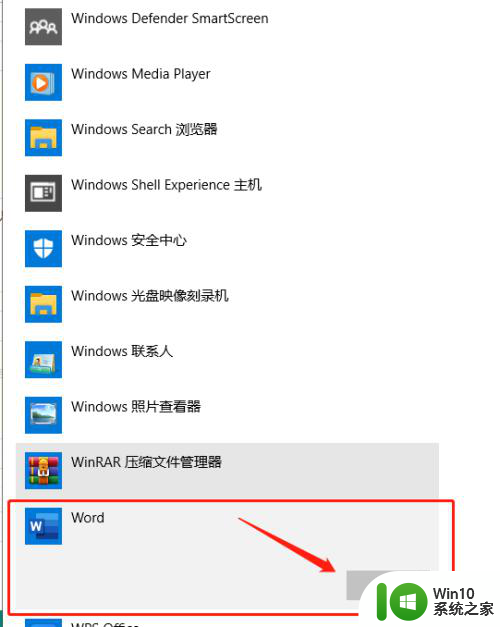
7.找到Word 后缀名的选项,将WPS改为Office Word 即可
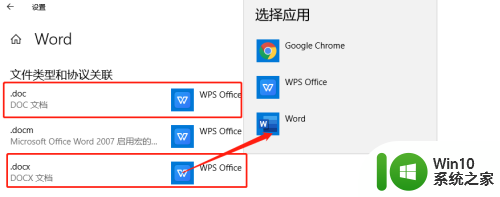
以上就是将电脑默认的wps转换为word文档的全部内容,如果有不清楚的用户,可以参考以上步骤进行操作,希望对大家有所帮助。
把电脑默认wps变成word文档 Win10如何将Word默认打开方式从WPS改为Office相关教程
- win10如何将wps设置为默认打开方式 win10如何将文件的默认打开方式修改为wps
- win10系统把文档设置成office打开的步骤 win10如何更改电子文档默认打开方式为office
- 默认打开方式怎么改为word win10怎么将word设置为默认打开方式
- 怎么把wps设置为默认打开方式win10 如何在Windows 10中将WPS设为默认打开方式
- win10 word文件默认打开方式被修改了怎么办 如何解决win10 word文档打开方式被恶意软件修改的问题
- Win10电脑打开cad文件默认方式变成天正而不是CAD如何处理 Win10电脑CAD文件默认打开方式设置
- 怎么改默认打开方式 win10系统如何修改文件默认打开方式
- win10如何更改默认打开方式 win10如何设置默认打开方式
- win10怎么修改pdf默认打开方式 win10pdf默认打开方式的修改方法
- win10默认输入法变成英文的方法 如何将Win10默认输入法改为英文
- 怎么把edge设置成ie win10如何将默认浏览器从Edge切换为IE
- windows10电脑怎么将windows照片查看器设置默认打开方式 Windows10电脑如何设置默认打开方式为Windows照片查看器
- 蜘蛛侠:暗影之网win10无法运行解决方法 蜘蛛侠暗影之网win10闪退解决方法
- win10玩只狼:影逝二度游戏卡顿什么原因 win10玩只狼:影逝二度游戏卡顿的处理方法 win10只狼影逝二度游戏卡顿解决方法
- 《极品飞车13:变速》win10无法启动解决方法 极品飞车13变速win10闪退解决方法
- win10桌面图标设置没有权限访问如何处理 Win10桌面图标权限访问被拒绝怎么办
win10系统教程推荐
- 1 蜘蛛侠:暗影之网win10无法运行解决方法 蜘蛛侠暗影之网win10闪退解决方法
- 2 win10桌面图标设置没有权限访问如何处理 Win10桌面图标权限访问被拒绝怎么办
- 3 win10关闭个人信息收集的最佳方法 如何在win10中关闭个人信息收集
- 4 英雄联盟win10无法初始化图像设备怎么办 英雄联盟win10启动黑屏怎么解决
- 5 win10需要来自system权限才能删除解决方法 Win10删除文件需要管理员权限解决方法
- 6 win10电脑查看激活密码的快捷方法 win10电脑激活密码查看方法
- 7 win10平板模式怎么切换电脑模式快捷键 win10平板模式如何切换至电脑模式
- 8 win10 usb无法识别鼠标无法操作如何修复 Win10 USB接口无法识别鼠标怎么办
- 9 笔记本电脑win10更新后开机黑屏很久才有画面如何修复 win10更新后笔记本电脑开机黑屏怎么办
- 10 电脑w10设备管理器里没有蓝牙怎么办 电脑w10蓝牙设备管理器找不到
win10系统推荐
- 1 番茄家园ghost win10 32位官方最新版下载v2023.12
- 2 萝卜家园ghost win10 32位安装稳定版下载v2023.12
- 3 电脑公司ghost win10 64位专业免激活版v2023.12
- 4 番茄家园ghost win10 32位旗舰破解版v2023.12
- 5 索尼笔记本ghost win10 64位原版正式版v2023.12
- 6 系统之家ghost win10 64位u盘家庭版v2023.12
- 7 电脑公司ghost win10 64位官方破解版v2023.12
- 8 系统之家windows10 64位原版安装版v2023.12
- 9 深度技术ghost win10 64位极速稳定版v2023.12
- 10 雨林木风ghost win10 64位专业旗舰版v2023.12